
나는 HP Chromebook G4 에서 2014 년을 받지 않는 공식 리눅스(베이컨)의 지원,그래서 사용하기로 결정하게 되었 우분투를 설치하는 대신 합니다.
난 생각의 일부에 관심이 있을 수도 있습니다,그래서 이 문서에서 단계별 지침이 설치를 위한 우분투에서 모든 Chrombook 모델을 사용하여,크루통. 또한 몇 가지 비틀기/팁,그리고 그것을 제거하기위한 지침이 있습니다.,
Crouton 또는 Chromium OS Universal Chroot Environment 를 사용하면 Chromebook 모델이나 아키텍처에 상관없이 Chromebook 의 Chroot 환경에 Ubuntu 또는 Debian 을 쉽게 설치할 수 있습니다. Crouton 을 사용하면 Chrome OS 를 계속 사용하지만 필요할 때 Ubuntu 와 Chrome OS 간에 쉽게 전환 할 수 있습니다.
Google 에서 제공하는 Chrome OS 용 Crostini 솔루션에 비해 Crouton 은 장치 호환성이 넓으며 직접 하드웨어 액세스가 가능합니다. 또한 가상화에 비해 crouton 은 기본적으로 실행되기 때문에 속도 페널티가 0 입니다.,
반면에 Crostini 는 공식 프로젝트이며 개발자 모드(Crouton 을 사용하여 크롬 북에 Ubuntu 또는 Debian 을 설치할 수 있어야 함)를 활성화 할 필요가 없습니다. 크롬 북은 확인 모드에서 실행되기 때문에,그것은 또한 Crostini 가 더 안전하다는 것을 의미합니다.
Crouton 을 사용하여 크롬 북에 우분투 설치
크롬 북을 개발자 모드로 전환하는 것은 안전하지 않습니다! Crouton 은 암호화를 지원하지만 Crouton wiki 페이지에서 언급했듯이”암호화는 암호 구의 품질만큼이나 강력합니다”.
진행하기 전에:
- 데이터를 백업하십시오., Google 백업,암호,브라우저 확장지만,할 수 있는 파일을 백업하는 당신이 당신의 다운로드 폴더에 저장하지만.
- Chromebook 복구 유틸리티 확장 프로그램을 설치하여 Chrome OS 용 복원 이미지를 만들 수 있습니다. 4GB 이상의 USB 플래시 드라이브 또는 SD 카드가 필요합니다.
1. 크롬 북을 개발자 모드로 전환하십시오.
Crouton 으로 Chromebook 에 Ubuntu 를 설치하려면 Chromebook 을 개발자 모드로 전환해야합니다.
개발자 모드를 활성화하는 것은 사용중인 Chromebook 모델에 따라 다를 수 있습니다., 을 찾을 수 있습에 대한 지침을 전환하는 크롬북 개발자 모드에 의해 이 페이지를 방문 클릭하면,크롬북에서는 모델에,다음 지침을 따릅니다.
에서 무엇을 나는 본 적이고,이러한 지침에 대한 대부분의 모델:invoke 복 모드로 들고 아래로ESC및Refresh(F3)키를 파고Power버튼을 누릅니다. 입력 한 후 복구,pressCtrl + D(에 대한 정보는 없이 화면에 표시됩니다-당신이 이것을 알고 그것을 사용하)., 확인 한 다음 개발자 모드로 재부팅하도록 요청합니다.
이 시간이 걸릴 수 있습니다!
지금부터 Chromebook 이 부팅 될 때마다Ctrl + D를 누르거나 계속하려면 30 초 정도 기다려야합니다. 재설정되므로SPACE키를 누르지 마십시오!
2 입니다. 다운로드 Crouton.
Crouton github 프로젝트 페이지로 이동하여 클릭 goo.gl Crouton 의 최신 버전을 다운로드하려면 페이지 상단의 링크. 이것은 최신 Crouton 다운로드에 대한 직접 링크입니다(그래도 변경 될 수 있음). 다운로드 한 파일을 다운로드 폴더에 그대로 두십시오.
3., 우분투를 설치
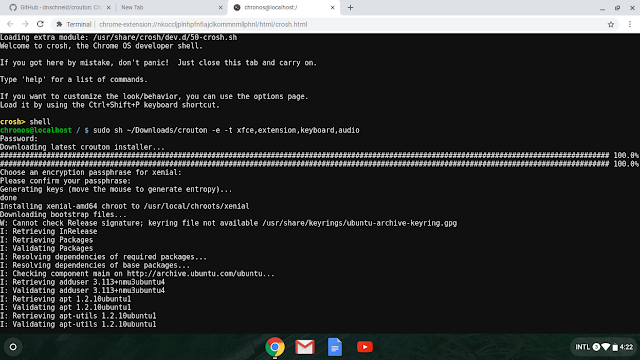
이제 시간이 우분투를 설치하는 크롬북에서. 이렇게하려면Ctrl + Alt + T를 눌러 crosh 셸을 엽니 다. 이것은 터미널과 같은 탭을 열어야합니다. 입력:
shell다음,설치 크루통 실행 가능:
sudo install -Dt /usr/local/bin -m 755 ~/Downloads/crouton입력할 수 있습니다면 다음 명령을 보게 되었는 데 도움 텍스트:
sudo crouton우분투를 설치 16.,RL 취급 사 Chrome OS 는 Linux(이 필요합을 설치하게 되었 통합 크롬 확장)

많 데스크톱에서 실행되는 크롬북(를 통해 크루통)
당신이 볼 수있는 모든 사용 가능한 대상(는 단지 데스크탑 환경할 수 있지만,또한 미리 정의된 패키지 목록,같은touch터치 스크린 제스처를 지원하는 등.,)실행하여:
crouton -t helpCrouton 은 e17,Gnome,KDE,LXDE 및 Unity 데스크톱을 설치할 수도 있습니다. 또한 쉼표를 사용하여 여러 대상을 구분하여 지정할 수 있습니다.
Chrome OS 탭 또는 창(unaccelerated)에서 Ubuntu 를 실행할 수 있도록xiwi대상을 설치할 수도 있습니다. 이렇게하려면 Crouton Integration Chrome 확장 프로그램을 설치해야합니다. 이 스크린 샷은 기사 상단에서 찾을 수있다.
Crouton 이 기본적으로 Ubuntu16.04 를 설치하는 동안 다른 Ubuntu 버전을 지정할 수 있습니다(14 와 같이 이전 버전 중 하나).,04-
trusty,또는 새로운 처럼 우분투 18.04-bionic),그리고 심지어는 데비안이나 칼리 Linux. 설치된 Ubuntu(또는 Debian/Kali)버전을 변경하려면 설치 명령에-r <version>를 추가하십시오. 예를 들어,16 대신 우분투 18.04 생체 공학 비버를 설치합니다.,04Xenial Xerus,명령을 우분투를 설치하는 크롬북에서 된다:
sudo crouton -e -r bionic -t extension,keyboard,audio,xfce당신이 볼 수있는 사용 가능한 모든 Ubuntu,데비안 및 칼리 자료에 설치할 수 있는 크롬북,사용하여 이 명령:
crouton -r list일부 버전은 공식적으로 지원하지 않지만,하지만 그들은 작동하지 않을 수 있습니다. 이것은 우분투 18.04 생체 공학 비버를 포함합니다!,
사용하는 방법을 우분투 설치에 크롬을 사용하게 되었
을 시작 Ubuntu(으로 많 데스크탑 환경)크롬북에서,pressCtrl + Alt + T를 열 crosh shell,다음 유형
shellsudo startxfce4해야 한다는 메시지가 표시됩니다 암호를 입력합니다 암호를 암호화한 다음,우분투를 시작됩니다.
시작하는 데 사용되는 명령은 설치 한 데스크톱 환경에 따라 다르며 설치를 완료 한 후에 표시됩니다. 따라서 KDE 를 설치 한 경우sudo startkde등을 사용하십시오.,Ctrl + Alt + Shift + Back및Ctrl + Alt + Shift + Forward를 사용하여 Chrome OS 와 Ubuntu 간에 전환합니다. 이렇게하면 우분투를 종료하지 않고 우분투와 크롬 OS 사이를 전환합니다.
우분투를 종료하려면 상단 패널에있는 메뉴에서 로그 아웃하십시오.
크롬 북에서 실행되는 새로운 우분투(Xfce)바탕 화면에 대한 몇 가지 비틀기
1. 새 응용 프로그램을 찾고 설치하기 위해 기본적으로 설치된 그래픽 도구는 없습니다., 설치할 수 있습니다 Ubuntu/Gnome 소프트웨어 응용 프로그램으로 개설하여 터미널에서 당신의 Ubuntu 데스크톱에서 실행되는 최고의 Chrome OS,그리고 다음 명령을 입력하시기 바랍니다:
sudo apt install gnome-software일반적으로 당신이 지금 시작”소프트웨어”응용 프로그램에서는 응용 프로그램 메뉴(시스템->소프트웨어). 하지만 소프트웨어를 실행 응용 프로그램 메뉴에서 수 있도록 허용하지 않는 어떤 패키지를 설치,표시의 오류에 대한 권한이 없어서 어떤 패키지를 설치,그리고 찾지 못한 이 문제를 해결하기 위해 어떤 방법을. 그러나 사용할 수있는 해결 방법이 있습니다., 을 시작하는 대신 그놈/우분투 소프트웨어 메뉴에서,당신은 그것을 실행할 수 있습 like this:
- 우분투에서 16.04Xenial Xerus(기본 크루통 Ubuntu 버전):
gksu gnome-software- 우분투에서 18.04 생체 비버(및상),gksu 사용할 수 없도록 사용하여 그것을 실행이 대신:
sudo -H gnome-software경우 당신은 여전히 설치할 수 없 응용 프로그램을 사용하여 소프트웨어 응용 프로그램을 통해,로그아웃(고 있는지 확인을 사용하도록 설정하지 않으면 절약 당신의 현재 세션에 많 로그아웃 화면)그리고 다시 시도하십시오., 또는killall gnome-software를 사용하여 백그라운드 실행 그놈 소프트웨어 인스턴스를 죽이고 일부 소프트웨어를 다시 설치하십시오.
Gnome 소프트웨어를 사용하여 일반(DEB)패키지 만 설치할 수 있습니다. 스냅 패키지를 설치해도 작동하지 않는 것 같거나 적어도 작동하게하는 방법을 찾을 수 없었습니다. 스냅 패키지를 설치하면 우분투 소프트웨어를 사용하거나 명령 줄에서 시도 할 수있는 설치 방법을 사용하지 않습니다.
2 입니다., 을 추가할 수 있습 제삼자 PPA 저장소에서 볼 수있는 많은 온라인드 설치를 위한 다양한 소프트웨어는 사용할 수 없습 우분투에서 직접. 그러나 Crouton 을 사용하여 크롬 북에 Ubuntu 를 설치할 때이 명령은 기본적으로 작동하지 않습니다.
add-apt-repository 명령을 사용하려면software-properties-common라는 패키지를 설치해야합니다. Ubuntu 데스크톱에서 터미널을 열고 이 명령을 사용하여 설치하십시오.
sudo apt install software-properties-common3. Xfce 의 기본 Crouton 설정은 조금있을 수 있습니다… 못생긴., 이 문제를 해결하로 이동하여applications menu -> Settings -> Settings Manager과 변경:
-
Appearance -> Icon탭:변화 아이콘 테마elementary Xfce darker -
Window Manager -> Style탭: 테마를 변Greybird
이것은 어떻게 창 테두리 및 아이콘이 보이 변경 후
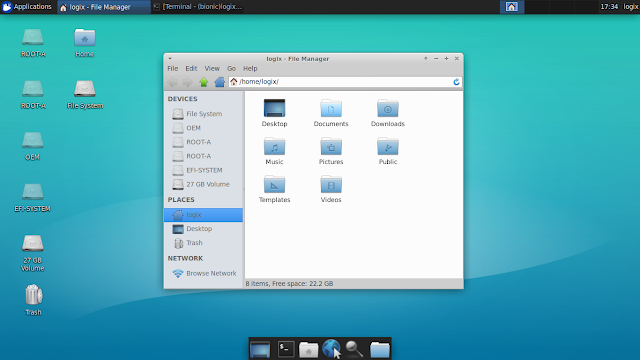
할 수 있도의 다른 주제는 당신이 가장 좋아하거나 설치하세요.,
제거하는 방법 Ubuntu(를 사용하여 설치 크루통)에서 크롬
경우에 당신은 완전히 제거하고 싶다면 크루통을 재부팅할 수 있습니다 Chromebook and pressSPACE부팅을 켜 OS 확인합니다. 그러면 Chromebook/Chrome OS 가 재설정됩니다.
당신은 또한 당신이 크롬 북 복구 유틸리티를 사용하여 백업을 만든 경우에,원래 크롬 OS 설치를 복구 할 수 있습니다.,
경우에 당신을 삭제하려 한다.설치할 때 만든 우분투와 크루통을 종료,우분투하여(로그인),및 Chrome OS 를 눌러Ctrl + Alt + T를 입력:
shell다음,이 명령을 사용하여 제거하 Ubuntu:
sudo delete-chroot <ubuntucodename>교<ubuntucodename>으로 우분투 버전인 코드. 기본적으로 이것은xenial입니다. 우분투 18 을 설치 한 경우.,04 생체 공학,비버의 코드bionic
알지 못하는 경우 우분투 버전/chroot 이름 목록을 얻을 수 있습의 chroot 이름이 설치되어 있을 사용하여 이 명령:
sudo edit-chroot -a















답글 남기기